整合異地、行動辦公室最佳利器,IBM SmartCloud For Social Business 智慧社群雲初體驗
隨著網路發展成熟,在不同地點協力工作便成為可能,因此也陸續出現許多企業相關的雲端服務,讓員工的生產能力大增,不再侷限於同一辦公室之中。當然在這樣的行動風潮當中IBM也沒有缺席,推出了「IBM SmartCloud For Social Business智慧社群雲」(文後以「IBM 智慧社群雲」簡稱)以幫助企業各個不同任務員工。也許身處不同地方,但卻能夠同時利用線上協力平台來執行工作,使工作更有效率。
在這次體驗當中,可以了解到智慧社群雲所提供的功能以及特色相當完整,像是線上會議、檔案共享(安全性控制)、工作項目、社群、即時通訊、郵件和行事曆、…等,這麼多的功能都是為了協助打造新一代的社群企業(Social Business),讓企業辦公與協作比起以往更加容易。
很不賴的是IBM 智慧社群雲 提供了60天免費試用,讓有興趣的企業或是使用者可以先註冊試用,接著就跟著我們一步一步來體驗 IBM 智慧社群雲的魅力在哪兒吧。
第一步:建立帳號
1. 申請試用帳號
目前 IBM 智慧社群雲 提供 60 天的免費試用,請按這邊來申請吧。
進入網頁後,點選「繼續」
申請試用帳號只要填寫 email、組織、名稱、電話號碼,填寫完所有的資訊後,按下「提交」就可以完成試用的申請
接著IBM 智慧社群雲會寄出認證信,認證完後就進入最後設定。在這個步驟要建立一組密碼,密碼必須是高強度的密碼,要有八個字元、包含至少一個數字、一個特殊符號、四個英文字母,而且還不能跟你的 email 帳號太像,不然系統可是會提出警告的。對於使用的我們來說,在記憶上雖然有些痛苦,但從這邊可以了解到IBM對於資料安全的把關很有心(還是好好記下一組別人不容易猜得到的密碼吧XDDDD)
完成認證後,輸入帳號與密碼,就可以登入IBM 智慧社群雲了。
登入之後,我們馬上就會看到整合式的儀表板介面,包括了會議、事件、建議…等,一目了然的介面可以讓我們掌握 SmartCloud 內各個成員相關訊息的更新,真是非常的方便呢!
2. 新增使用者帳號
申請好 IBM 智慧社群雲 之後,可以管理者身分,將公司的同事加入,開始與公司的同事一起透過 IBM 智慧社群雲 來進行協同合作。目前光是試用版就可以加入 25 個使用者!這對於想體驗的朋友來說是相當足夠了。
點選右上角的「管理」就可以進入管理介面,接著在「使用者帳號」裡面按下「新增使用者帳號」的按鈕。
設定好同事的帳號及密碼,就可以將他加入一起體驗 IBM 智慧社群雲 所提供的功能了,很快速又方便!
功能一:能夠省下許多商務成本的線上會議
線上會議可以說是其中相當關鍵的功能,可能不少朋友有類似這樣的經驗,常常為訂公司的會議室而感到傷腦筋。明明公司就不小,會議室也不少,但每當需要的時候,無論是問總機小姐或是線上預訂,都會發現是被使用的狀態,除非是一、兩周前預訂,不然就不必考慮會議室了,導致每次開會地點都很隨機,搞不好還要藉由外面的咖啡店之類開會,可這樣又沒有隱私且環境嘈雜。
對員工來說,找地點是一個問題。但對於企業高層經營者來說,公司規模愈大,需要更多的會議室,而且還不見得符合所需,更別說是跨國規模所產生的會議差旅狀況,在空間與成本上都是負擔。若能改成線上會議的形式,最直接可以看到的就是每年省下許多的商務成本。
反過來對於員工來說,每次開會不需要為了特別找空間,時間到了不管你在哪兒,只要在電腦前就可以舉行。而IBM 智慧社群雲還有不少強項讓企業使用者更方便,比如說可以共用螢幕,講者螢幕所秀的簡報其他人也可以同步看得到。再來為了因應行動辦公的概念,這線上會議是跨平台的,除了Windows、Mac之外,連行動裝置的Android、iOS也支援,甚至稍微少一點的WP與Blackberry也在支援之列。
順帶一提,線上會議使用VOIP來做溝通是很正常。不過我們也知道有時候會議時間到了,不一定所有人都會出現,這個時候還可以直接用網路call out沒出現的人手機,不用另外再找電話撥過去。
接下來看實際的試用步驟,就可以了解IBM 智慧社群雲線上會議的強大之處。
1. 舉辦線上會議
線上會議是IBM 智慧社群雲的功能之一,公司成員不論是遠距工作或是外出辦公,都能及時參與,讓會議的安排更有彈性!
發起一個線上會議相當地簡單,只要點選首頁右方的「主持會議」
接著就會進入線上會議的介面,點選上方「開始共用」就可以分享主持人的螢幕給參與者
線上會議可以共用檔案以及螢幕,共用螢幕就可以把現在主持人的電腦螢幕投影到線上會議,點選「下一步」就可以開始共用(這一個步驟會需要 Java 程式的支援,如果沒有安裝 Java 的話,IBM 智慧社群雲 會有一系列的安裝步驟,照著步驟就可以把 Java 安裝上去)
接著可以選擇要共用的項目,除了可以共用整個螢幕之外,還可以選擇共用 Keynote 投影片,這樣參與者就可以看到相同的投影片。另外, IBM 智慧社群雲 是支援多平台,所以Windows的朋友也可以共用 Powerpoint,或者是其他的應用程式!
簡單四個步驟,就輕鬆完成舉辦線上會議的步驟,接著再介紹如何參與會議!
2. 參與線上會議
主持人設定好線上會議後,公司內的成員就可以一起來參與這個線上會議,方式也相當地簡單。
登入 IBM 智慧社群雲 後,在右邊會議的區塊,「填上主持人的會議 ID」 ,再點選「加入」。
接著就會進入到線上會議的介面,同時會顯示主持人分享的螢幕。
3. 用行動裝置參與線上會議
如同之前所說,IBM 智慧社群雲 的線上會議也是支援跨平台的,除了使用電腦的瀏覽器之外,只要下載 IBM 智慧社群雲 的 App 就可用行動裝置參加線上會議,除了最常見的Android和iOS外,也支援包含Windows Phone、Blackberry 等行動平台。
先到 App Store 下載 IBM Sametime Meetings for iOS
在「設定」分頁選擇「結合 SmartCloud 會議」
這裡一樣填寫好「會議 ID」以及使用者名稱跟密碼,就可以加入會議。
進入線上會議的介面,同時會顯示主持人的螢幕,透過行動裝置來參與會議是不是非常簡單呢?即使身邊沒有筆電,也能隨時參與會議,對於每天在外闖蕩的業務同胞真是一大福音!
功能二:兼顧隱私機密又方便操作的檔案共享
看到檔案共享,也許有的人會覺得這功能用不到或意義不大,要傳檔給對方的方法太多了。例如使用電子郵件、Skype、LINE、Facebook、Dropbox等等方式。但如果有傳檔經驗你就會知道傳檔方式雖然很多,但都會有一些狀況。比如說,你可能很常用Skype、LINE,甚至是Facebook這類方式來傳檔案,先不說這樣通常對方要在線上,這種方式一對一還OK,若你的需求是一次要傳大量檔案時,就會變得非常麻煩。
在這個時候你也許會採用電子郵件的方式,但如果使用電子郵件的話,有的公司空間容量限制很嚴苛(曾經遇過單一信件不能超過2MB的),這樣在多人共享上限制就太多了。
Dropbox或是Google等這類雲端也許是不錯的辦法,不過使用這方法通常一開始都會先問:「你有使用Dropbox嗎?」,而且Dropbox很多人是使用免費的,空間容量有限,私人用都不一定夠了,還要在公司弄。
當然,有的公司比較細心、嚴謹一點,會架設FTP給員工使用。不過通常是使用量大或是特定的員工才會用(畢竟還是有空間容量上的問題),對於較少檔案傳輸需求的員工來說,就不理想了。而且FTP放上檔案後,還需要特別傳訊或發信提說檔案放在哪兒哪兒,請記得拷貝下來,而且所使用的介面也不是很直覺,尤其在公司外面需要帳號登入時。
這還只是考量分享方式而已,在企業中傳檔其實有一些要求,比如說隱私、機密、安全性之類的問題,近來有些軟體像LINE、微信有傳出一些問題,對於企業隱私與安全的需求來看,並不是理想的選擇。IBM 智慧社群雲除了可以將檔案上傳到雲端空間與同事分享解決檔案傳輸問題之外,還特別加強了安全性的部分,能夠設定特定的使用者才能讀取檔案,並且可加密檔案,讓檔案共享更安全,不用擔心雲端會有機密資料外洩的風險。當然,很容易操作也是一個重點,經由底下的實際操作很容易就可以理解了。
在檔案頁面中點選「上傳檔案」
在上傳檔案的介面就可以調整許多安全性的選項,像是可以選擇「共用對象」,這樣就只有在清單上的人才可以存取,另外也可以加密檔案,增加安全性
其他使用者在「與我共用」的分頁就可以看到剛剛分享出來的檔案了,這樣其他的使用者就可以下載這個檔案或使用。
功能三:多人作業最好用的IBM Docs線上共同編輯工具
除了上傳檔案解決了企業級傳檔需求外,IBM 智慧社群雲 還有一個很棒的功能,就是內建 IBM Docs線上共同編輯工具。能夠創建的種類包括了:「文件、試算表以及簡報」這三項最常用的軟體工具。在介面上來說,我想只要會用微軟的Office再摸索這個並不困難,很容易上手。
不過真正的重點並不是在於軟體工具的功能,而是在於協同作業。這對於單兵作業的朋友來說可能沒有感覺,但若是對於有協同作業需求的人來說,這機能真是太棒了,人不用多,兩位以上就可以感受到這樣的好處,因為協同作業能夠控制文件的單一性以及實現多工效益。
在企業內可能有不少文件是單一人使用,所以在單機上使用微軟Office就很足夠。但有些情況下並不是一人就可以完成的文件,比如說執行某個特定專案,很有可能會遇到多人編輯一個文件的情形,這樣很有可能就會產生檔案A、檔案B、檔案C,時間以及內容都不太相同的文件,造成一定程度的困擾。而且多人編輯文件在單機的情形下,會變成員工A弄完換員工B,員工B弄完換員工C……,然後文件完成後還要再編修時又再來一次,就保佑不要有人拖到。但如果是線上文件,就不會產生檔案A、B、C的問題,而且員工不用依序來編輯文件,員工A、B、C、……可以依自己的排程需求來進行作業。而且文件編輯介面還有設計留言機制,如果協作的員工其中有人可能有延誤或是有其他意見,都可以在線上文件編輯介面上留言,讓其他協同作業的人知曉。可以大大地提昇工作效率,並且減少錯誤的發生。
一樣在檔案的畫面,點選「新建」,之後就會出現另外一個選單,在這裡可以看到 IBM Docs 支援了「文件」、「試算表」、「簡報」,這裡我們用 IBM Docs 建立一個「文件」
接著就會進入IBM Docs的編輯介面,感覺起來和Word很像,該有的功能一應俱全!
在右上方有個「共用」的按鈕,透過共用文件的方式,就可以讓公司同事一起來編輯文件。
開啟共用文件後,公司同事就可以一同編輯文件,同時 IBM Docs 也會以不同顏色來區分不同的使用者。IBM Docs 介面一目了然,,同時可以透過共用的方式讓所有在社群的人都可以共同編輯。
功能四:當一件事實際是好幾件事的時候就靠「活動」管理了
「活動」是 IBM 智慧社群雲 中一個很棒的功能,功能類似專案管理。有時候員工被交代辦「一件」事,往往所做的並不是「一件」事,不會只是打個電話或是寫寫文件就可以完成的。很有可能是一段不短的時間如一個月、一季之類的。在這樣的情形下,你就會需要用「活動」來進行管理,會比你記在行事曆上方便許多。因為這個機能可以把許多的工作項目集中成一個活動來管理,而且複雜的「一件」事情,往往不會是你一個人單獨處理。在使用「活動」來管理的時候,也同時可以指派不同的負責人來處理不同的工作項目並且也會通知提醒,以協力能夠將活動如期完成。
在這裡以舉辦員工旅遊這「一件」事為例,很明顯辦這樣的活動不會只是打一通電話就行了(如果是外包的話就另當別論了),會有很多工作項目需要追蹤管理。這個時候我們就可以利用 IBM 智慧社群雲 內的活動功能來把這些工作項目通通把它集合起來,像是找旅行社、辦保險、…等。
在活動頁面點選「開始建立活動」就可以建立一個新的活動
1. 建立活動
接著再填寫年度員工旅遊活動的基本資料,像是名稱、標籤、到期日…等,其中在成員的地方還可以將外部人員、廠商一同加進活動,像是旅行社代表等,這樣就可以更加地無縫接軌,提高效率。
2. 新增待辦事項
接著可以在年度員工旅遊的活動裡面加一些待辦事項,像是聯絡旅行社報價、辦保險、…等
在活動介面裡面可以新增聯絡旅行社報價的待辦事項,接著填寫一些的詳細內容,像是聯絡電話、到期日、…等。
新增待辦事項成功!
功能五:能夠兼顧公與私需求的企業社群
IBM 智慧社群雲有這個社群功能實在是太棒了(沒有忘記員工還是需要隱私權的),現今職場上有很多「上班是同事,下班不認識」的情形。如果沒有企業社群的功能,能夠做的大概就是在Facebook上創建社團,而這也是目前不少公司部門的解決方案。雖然說「下班不認識」的態度可能太過,但沒事幹嘛要讓公司的同事,甚至是主管、老闆加到自己的私生活中呢?這樣還有隱私可言嗎?更別說是本來就沒有Facebook的員工還要為了公司註冊Facebook。
我一定要先聲明一下,我們家老板人超Nice的,Facebook「癮科技內部討論社團」含著眼淚 絕對不是被強迫加入。
而員工的隱私權感受只是其中一點,若是從企業管理的觀點來看,就知道這樣功能存在的必要性。某些形態的公司或是特定部門,在辦公室中很可能是不允許連外瀏覽網站,自然更別說是使用Facebook了。在這樣的情形下,利用IBM 智慧社群雲的企業社群功能就會是最理想的解決方案。此外,某些企業是有社團可以參加的,也同樣可以利用這個功能作為聯繫之用。
1. 建立社群
IBM 智慧社群雲 中有一個最特別的功能「企業社群」,社群裡面可以有討論區、Wiki、書籤以及共用的檔案庫,可以讓同事們討論不同的主題,非常方便,就像企業內同事間的Facebook一樣好用。像是企業內會有一些社團,這些社團可以在 IBM 智慧社群雲 上面開一個社群,這樣就可以讓同事在上面討論、揪團、…等。
在社群頁面按下「開始建立社群」就可以開始了
填寫好社群的基本資料,以及新增一些成員,這樣就可以建立一個社群了。在IBM 智慧社群雲上建立一個社群不僅簡單也非常地快速,透過方便的介面,可以讓企業根據不同的需求開設不同的社群。

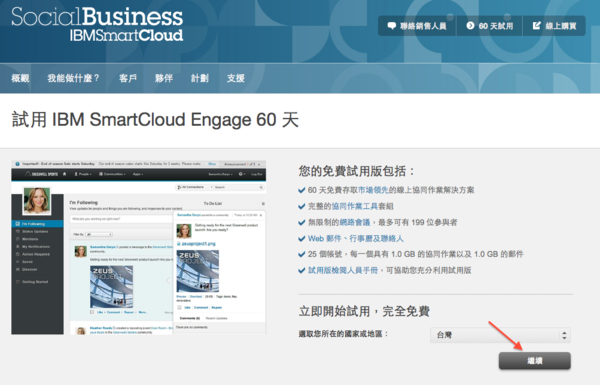
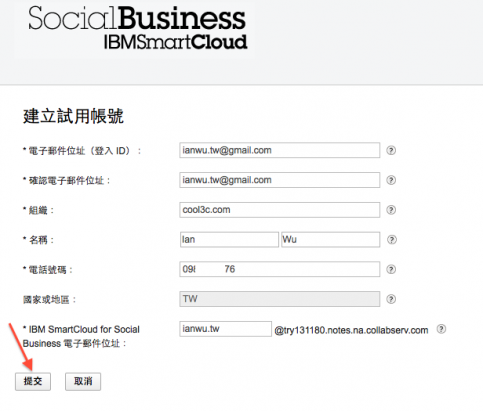
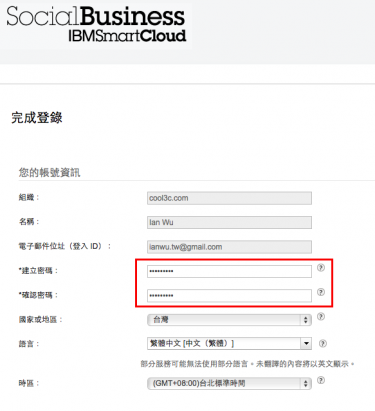

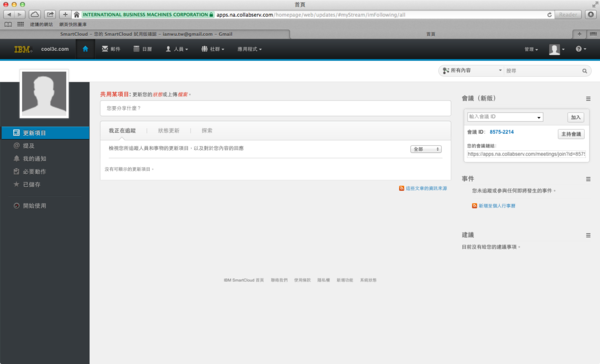
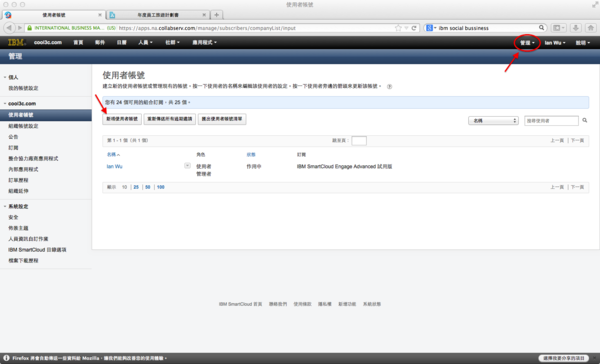
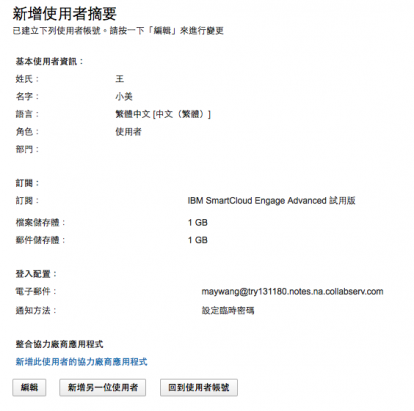
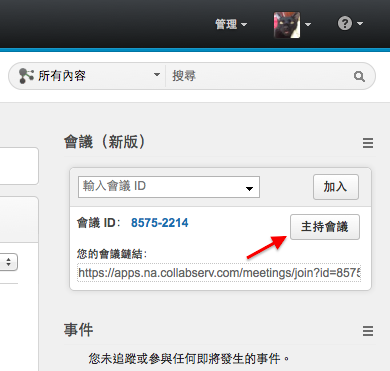
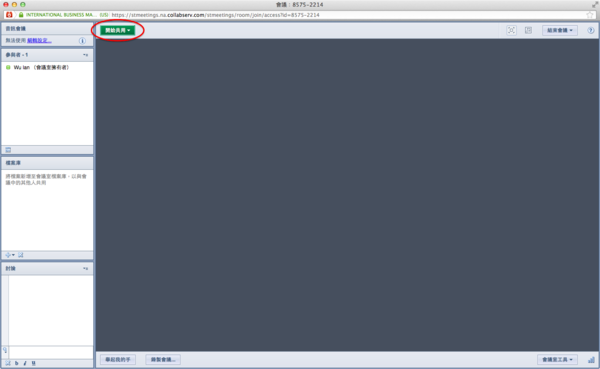
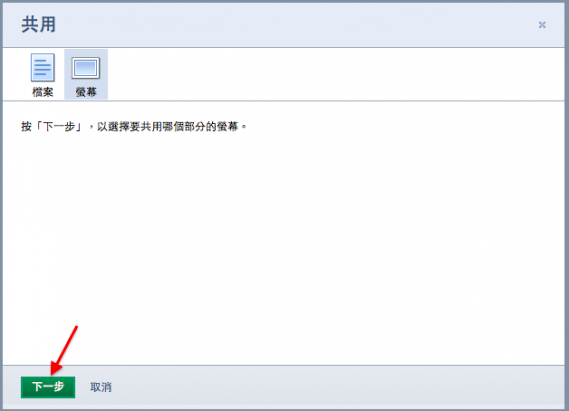
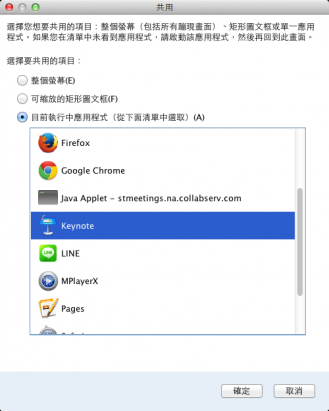
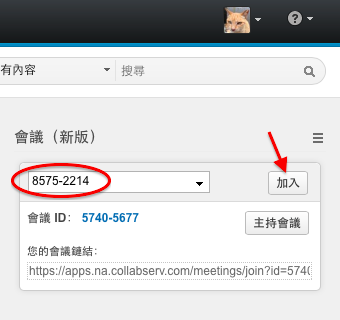
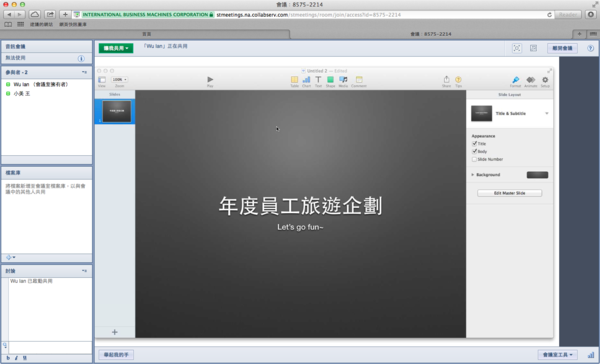
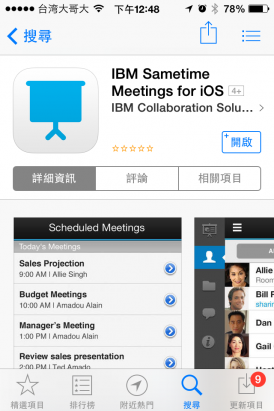
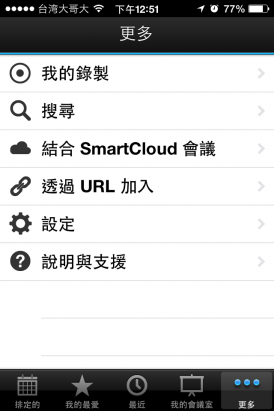
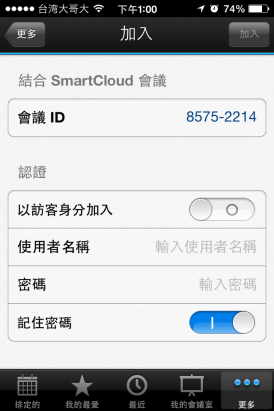
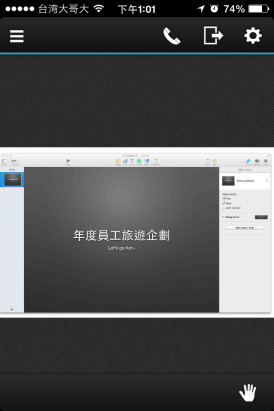
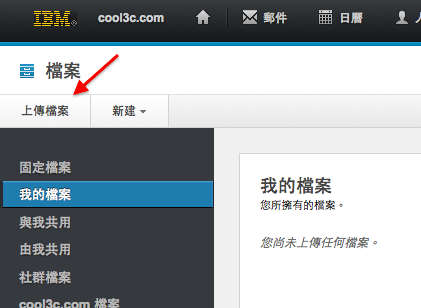
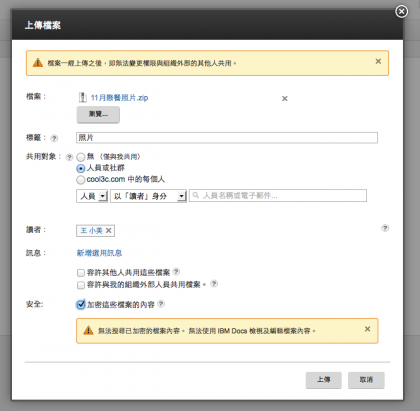
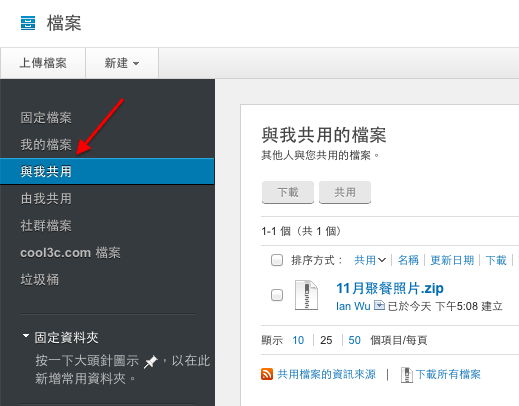
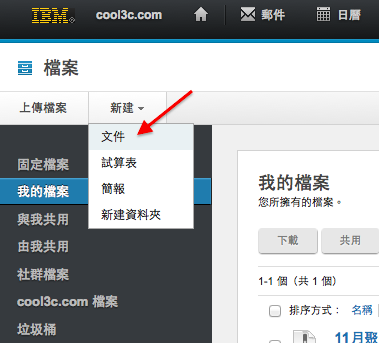
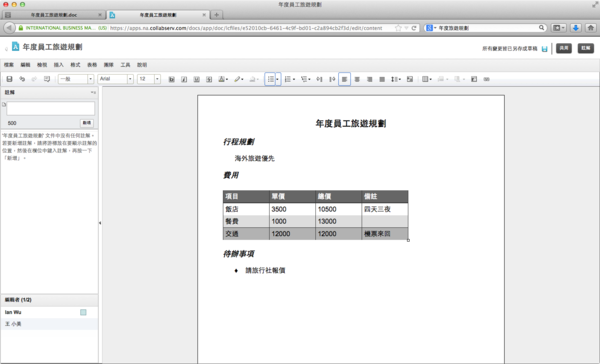
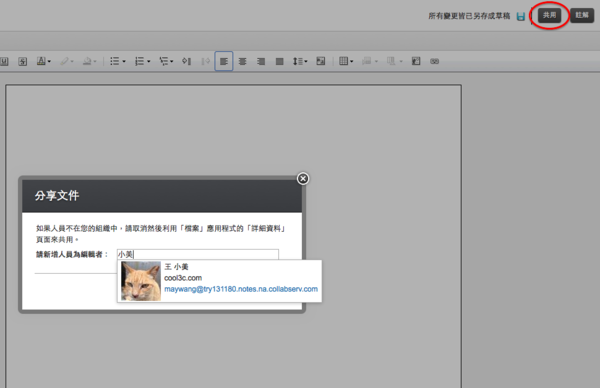
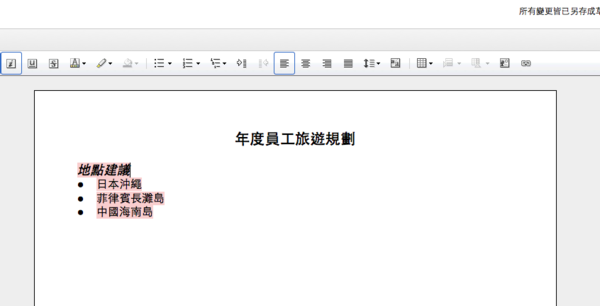
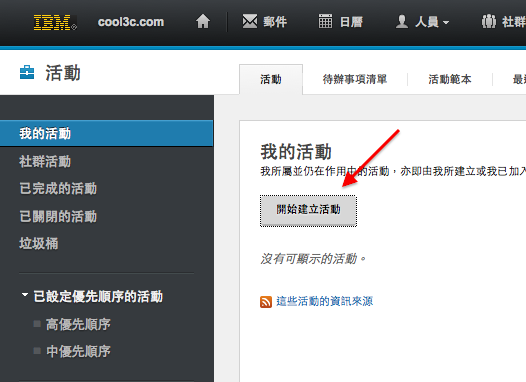
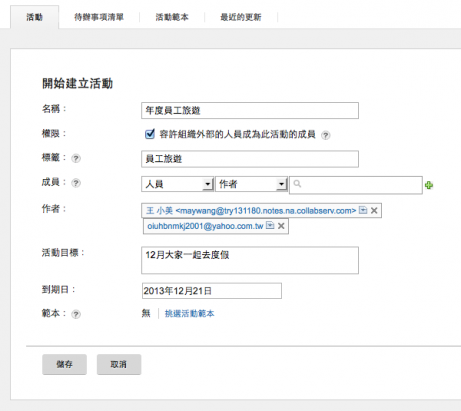
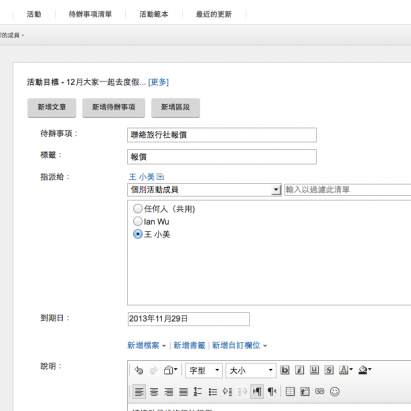
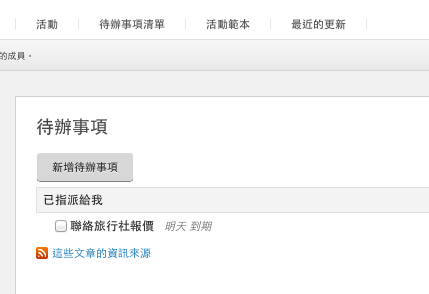
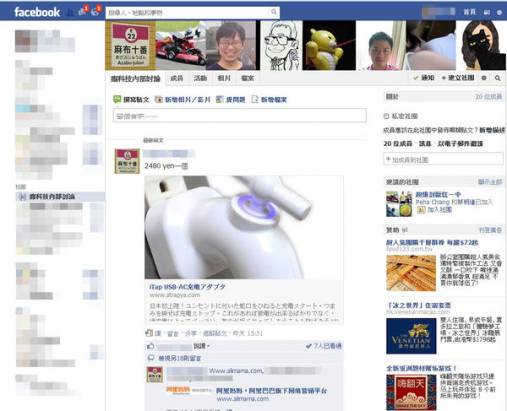
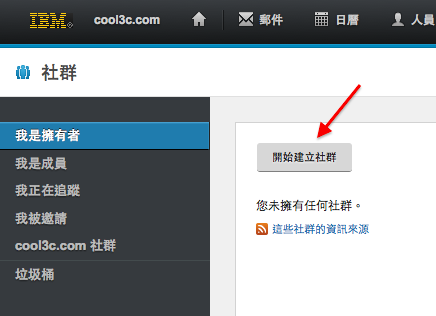









![[面白日本] 東京動漫展 コミケット C88 特輯:展覽幕後(下)](https://www.iarticlesnet.com/pub/img/article/70293/1442251262553_xs.jpg)




![歷代 iPhone 哪部最多人擁有 哪部最不受歡迎 [圖表]](https://www.iarticlesnet.com/pub/img/article/2378/1403784688403_xs.jpg)









